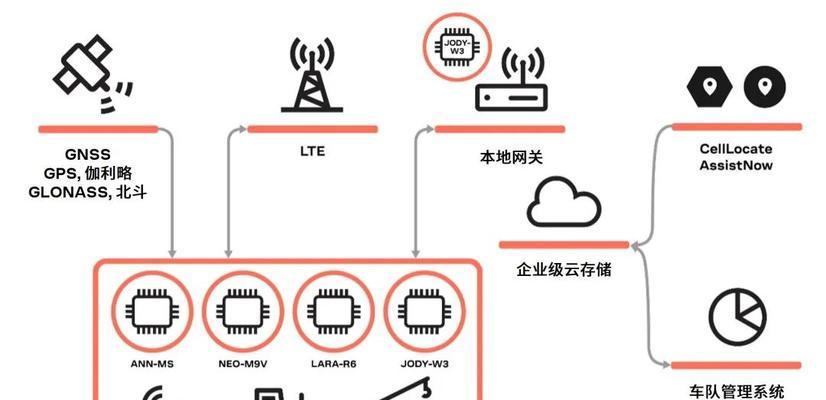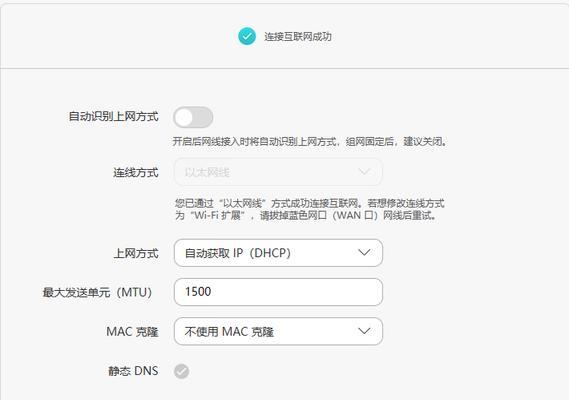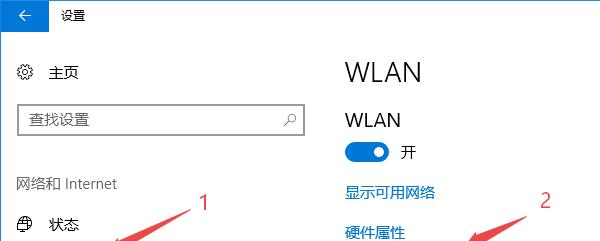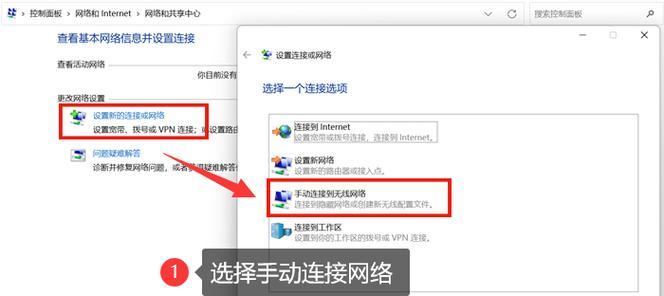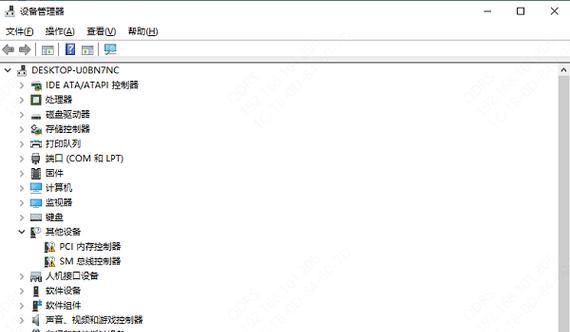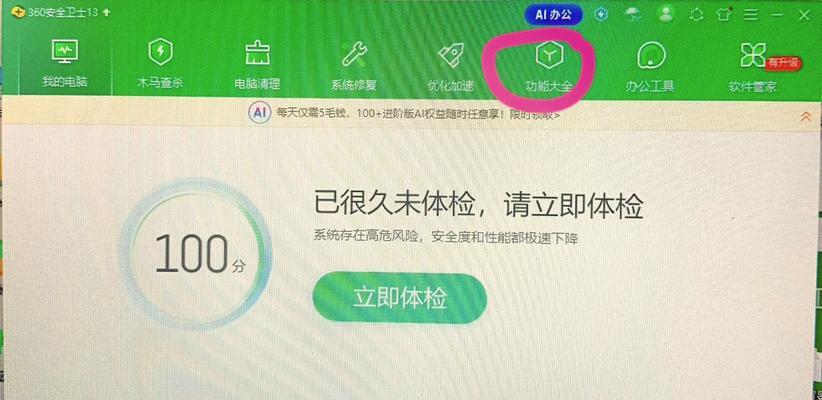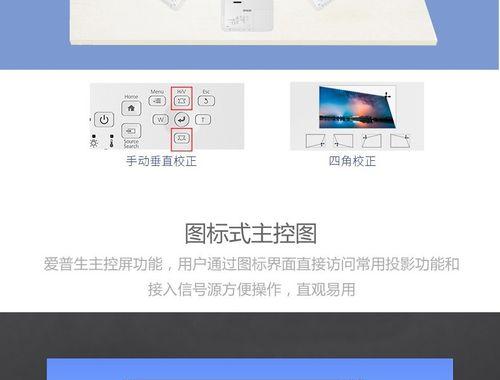电脑开启无线网络的方法是什么?步骤有哪些?
随着智能设备的普及,无线网络成为现代生活中不可或缺的一部分。台式电脑虽然传统上依赖有线网络连接,但现代台式电脑同样可通过无线网卡接入无线网络。在本文中,我们将详细介绍如何开启和设置电脑的无线网络功能,让您的电脑能够连接到互联网。
一、硬件检查与驱动安装
确保您的电脑具备无线网络功能。这通常意味着电脑内部或者USB接口上应有一个无线网卡。接下来,进行以下步骤:
1.检查无线网卡:打开设备管理器查看是否有无线网络适配器。如果有,说明您的电脑可用无线网络。
2.安装或更新驱动程序:如果无线网卡驱动未安装或过时,您需要下载相应的驱动程序。许多系统在联网后能自动搜索并安装驱动,但您也可以从网卡制造商的官方网站手动下载最新驱动。
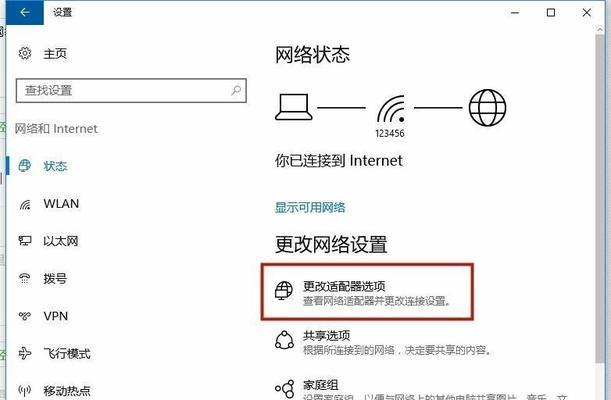
二、开启无线网络适配器
在硬件和驱动都准备就绪之后,您需要确保无线网络适配器处于开启状态。操作步骤如下:
1.进入网络设置:点击Windows搜索框输入“网络和共享中心”,打开网络设置界面。
2.查看适配器设置:在“网络和共享中心”界面中,选择“更改适配器设置”。
3.启用无线网卡:在弹出的窗口中找到无线网络连接,右键点击选择启用。
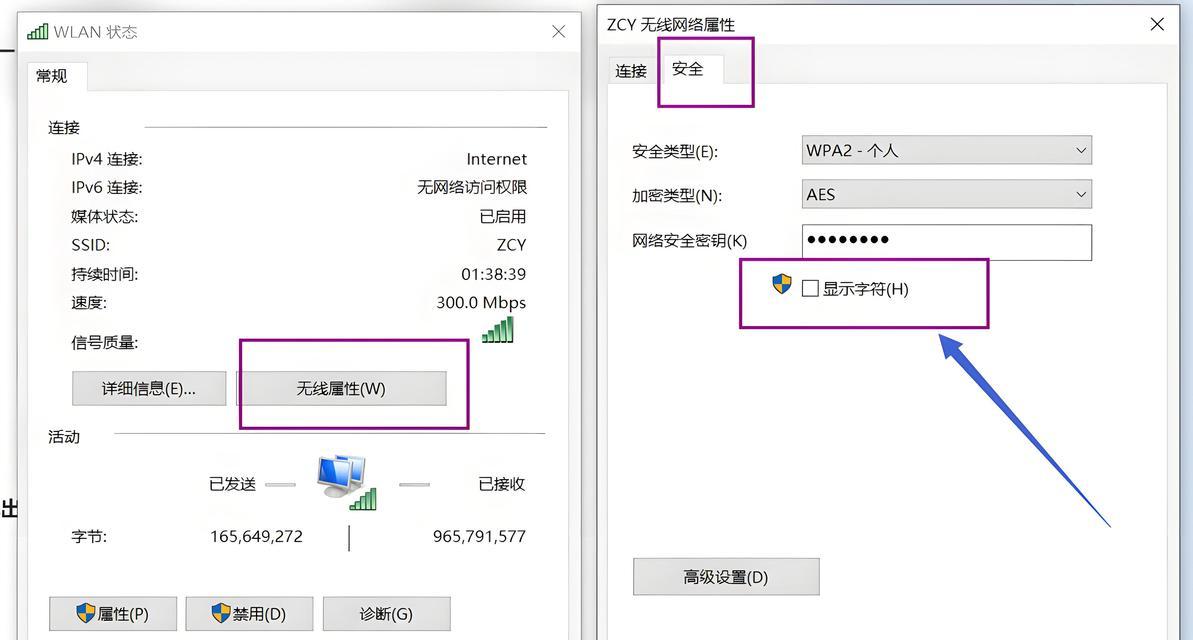
三、连接无线网络
一旦无线网卡启用,就可以开始搜索并连接无线网络。请按照以下步骤操作:
1.搜索可用网络:确保您的电脑处于无线路由器的覆盖范围内,然后右下角系统托盘中找到网络图标。
2.选择网络:点击网络图标,系统会列出所有可用的无线网络。选择您想要连接的网络。
3.输入安全密钥:对于需要密码的网络,系统会提示您输入正确的安全密钥或密码。
4.确认连接:输入正确密码后,点击“连接”按钮。如果您输入的信息正确无误,您的电脑将成功接入该无线网络。

四、排查连接问题
如果您在连接过程中遇到问题,可以参考以下建议:
检查无线网络是否开启:有时问题可能出在无线路由器上。确认路由器的无线功能已经开启。
检查密码是否正确:确认输入的密码与无线网络的密码完全一致。
重启设备:有时候重启电脑和路由器能解决一些临时网络问题。
五、无线网络的优化与安全建议
更改默认的SSID和密码:出于安全考虑,建议您更改无线路由器的默认SSID名称和密码。
更新固件:定期检查并更新无线路由器固件,以获得最新的安全特性和功能更新。
通过以上五个步骤,您可以轻松地在电脑上开启并使用无线网络。记住,保持网络安全意识,定期更新密码和设备固件,可以有效防止数据泄露和网络攻击。
在享受无线网络带来的便捷时,了解如何安全高效地使用无线网络同样重要。本指南的介绍希望能够帮您顺利解决连接无线网络时遇到的任何问题,让您的电脑上网体验更加畅通无阻。
版权声明:本文内容由互联网用户自发贡献,该文观点仅代表作者本人。本站仅提供信息存储空间服务,不拥有所有权,不承担相关法律责任。如发现本站有涉嫌抄袭侵权/违法违规的内容, 请发送邮件至 3561739510@qq.com 举报,一经查实,本站将立刻删除。
- 上一篇: 如何为孩子挑选合适的笔记本电脑?
- 下一篇: 什么是笔记本电脑?笔记本电脑与台式机有何区别?
- 站长推荐
-
-

小米手机智能充电保护,让电池更持久(教你如何开启小米手机的智能充电保护功能)
-

手机移动数据网速慢的解决方法(如何提升手机移动数据网速)
-

如何解除苹果手机的运营商锁(简单教你解锁苹果手机)
-

电视信号源消失了,怎么办(应对电视信号源失联的常见问题和解决方法)
-

四芯网线水晶头接法详解(四芯网线水晶头接法步骤图解与注意事项)
-

解决电脑打印机加了墨水后无法正常工作的问题(墨水添加后打印机故障的排除方法)
-

欧派壁挂炉常见故障及解决方法(为您解决欧派壁挂炉故障问题)
-

解决打印机用户干预问题的有效方法(提高打印机效率)
-

冰箱门不吸的原因及检修方法(探索冰箱门密封问题)
-

苹果13双卡双待功能全解析(苹果13的双卡双待功能让通信更便捷)
-
- 热门tag
- 标签列表
- 友情链接